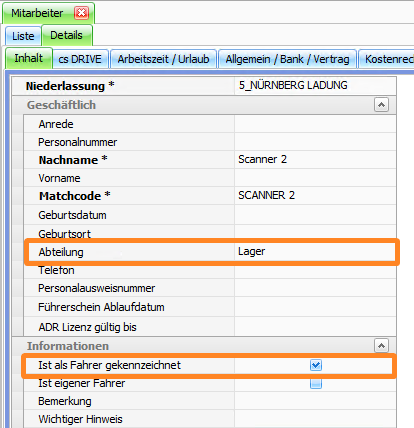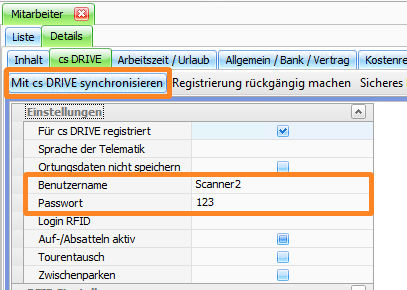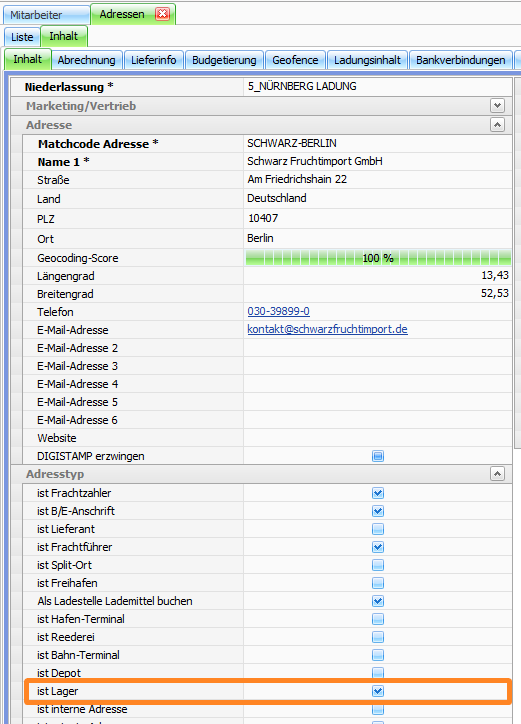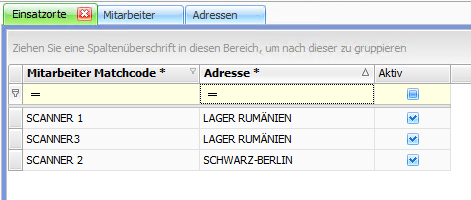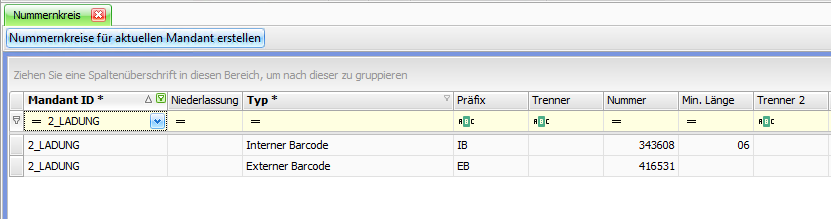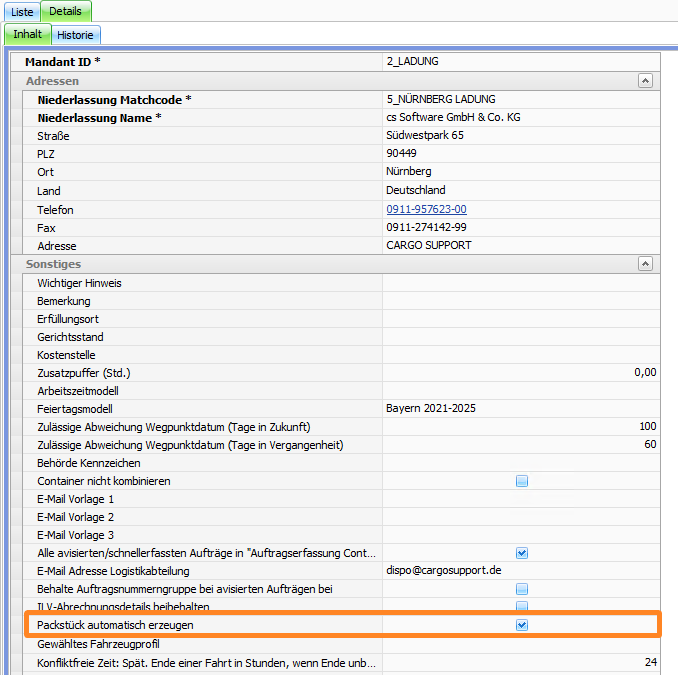Damit cs SCAN eingesetzt werden kann, müssen einige Einstellungen getroffen werden. Diese sind hier beschrieben.
Mitarbeiter
Unter Stammdaten > Mitarbeiter muss für jeden Scanarbeitsplatz ein Mitarbeiter angelegt werden. Die Benennung bei Nachname und Matchcode ist frei wählbar.
Als Abteilung muss „Lager“ zugewiesen und außerdem der Haken „Ist als Fahrer gekennzeichnet“ gesetzt werden.
Es können hier natürlich mehrere Mitarbeiter zum Scannen angelegt werden.
Mit cs DRIVE synchronisieren
Anschließend muss der Mitarbeiter bei cs DRIVE registriert werden. Hierzu wird im Reiter cs DRIVE ein Benutzername und das zu verwendende Kennwort hinterlegt.
Zum Schluss über die Schaltfläche „Mit cs DRIVE synchronisieren“ aktivieren.
Das Häkchen Für cs DRIVE registriert wird dann automatisch gesetzt.
Adressen
Jede Adresse, bei der gescannt werden soll, muss gekennzeichnet sein. Hierfür wird unter Stammdaten > Adressen bei der entsprechenden Adresse der Adresstyp ist Lager hinterlegt.
Verknüpfung Adresse - Mitarbeiter
Zum Schluss muss noch eine Verknüpfung zwischen dem Scan - Mitarbeiter und der Adresse hergestellt werden. Das erfolgt unter Lager > Einsatzorte.
Packstücke
Zum Scannen werden Barcodes benötigt.
Sofern die Barcodes und Packstückinformationen nicht über eine Schnittstelle übermittelt und in den Auftrag eingefügt werden, können die Packstücke auch automatisch erzeugt werden.
Hierfür werden benötigt:
Nummernkreise
Unter Einstellungen > Nummernkreise werden für die automatische Vergabe die Nummernkreise für den Internen und Externen Barcode festgelegt.
Packstücke erzeugen
Unter Einstellungen > Niederlassung wird das automatische Erzeugen der Packstücke im Auftrag mit der Checkbox Packstück automatisch erzeugen aktiviert.